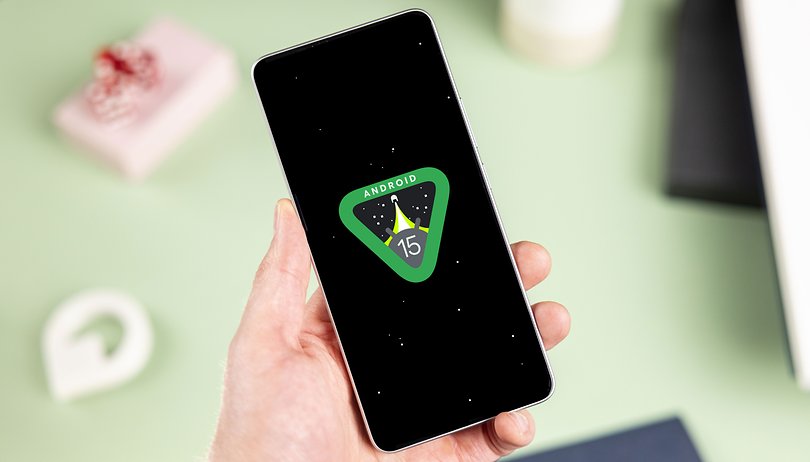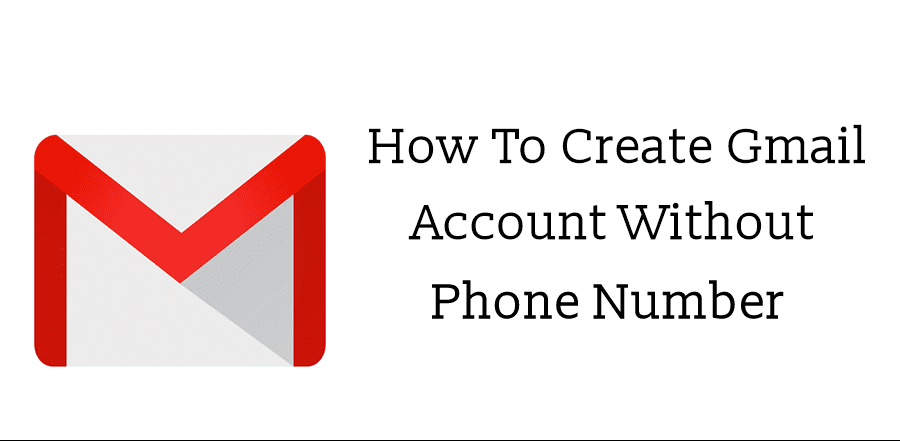Minden böngészésre érdemes TLS-kézfogást végez egy webhelytel, mielőtt csatlakozna hozzá. A TLS kézfogás ellenőrzi a webhely SSL-tanúsítványát, hogy ellenőrizze annak hitelességét és titkosítási állapotát. Érvényes SSL-tanúsítvány nélkül a webhellyel való kommunikáció valószínűleg nem biztonságos. Bár nem minden webhely használ SSL-tanúsítványt, a felhasználók továbbra is csatlakozhatnak hozzájuk.

Ez azt jelenti, hogy a sikertelen TLS-kézfogás továbbra is lehetővé teszi egy nem biztonságos webhely elérését? Nem pontosan. Ehelyett előfordulhat, hogy a rettegett err_ssl_version_or_cipher_mismatch hibát kapja. Elég gyakori, és bármely böngészőben előfordulhat. De ez még nem a világ vége, és továbbra is elérheti kedvenc tartalmait, ha tudja, hogyan kerülheti el.
Az Err_Ssl_Version_or_Cipher_Mismatch javítása a Chrome-ban
Az err_ssl_version_or_cipher_mismatch egy gyakori hiba, amelyet a felhasználók a Chrome böngészőkben kapnak, amikor megpróbálnak elérni egy webhelyet. A hiba az SSL-tanúsítvánnyal kapcsolatos problémát jelez.
A webhelyek SSL-tanúsítványokat használnak annak jelzésére, hogy biztonságosak. Egy régebbi vagy elavult tanúsítvány gyakran kiváltja az err_ssl_version_or_cipher_mismatch hibát. Igaz, ez nem minden elavult SSL-tanúsítvánnyal rendelkező webhelyen jelenik meg.
Ez azonban gyakori azokon a webhelyeken, amelyek személyes adatokat, különösen online banki vagy hitelkártyaadatokat kérnek a felhasználóktól. Szerencsére van néhány javítás, amelyet kipróbálhat.
Az Err_Ssl_Version_or_Cipher_Mismatch megkerülése a Chrome-ban
Ha a hiba oka a böngésző verziója és a webhely SSL-tanúsítványa közötti összeférhetetlenség, hajtsa végre a következő lépéseket.
- Indítsa el a Google Chrome-ot.

- Írja be a „chrome://flags” kifejezést a címsorba.

- Írja be a „TLS” kifejezést a keresőmezőbe.

- Válassza a „TLS 1.3 támogatás” lehetőséget.

- Engedélyezze az opciót.

Ha a Chrome legfrissebb verzióját használja, de a webhely régebbi SSL-tanúsítvánnyal rendelkezik, továbbra is megkaphatja az err_ssl_version_or_cipher_mismatch üzenetet. Ebben az esetben a böngészőben visszaválthat egy régebbi TLS-verzióra.
- Indítsa el a Google Chrome-ot.

- Írja be a „chrome://flags” kifejezést a címsorba.

- Keresse meg a TLS részt.

- Keresse meg a „Régi TLS-verziók megszüntetésének kényszerítése” lehetőséget.

- A legördülő menüből válassza a „Letiltás” lehetőséget.

Internetbeállítások beállításai
Egy másik megoldás, ha engedélyezi az összes lehetséges TLS-verziót az operációs rendszeren. Ha Ön Windows-felhasználó, a következő lépések segíthetnek.
- Írja be az „Internet Options” kifejezést a keresősávba, és nyomja meg az „Enter” gombot.

- Lépjen a „Speciális” fülre az „Internet tulajdonságai” ablakban.

- Görgessen addig, amíg meg nem jelenik a „TLS használata” jelölőnégyzet.

- Jelöljön be minden négyzetet a „TLS 1.0” és „TLS 1.3” között.

- Jelölje be az „SSL 3.0” és az „SSL 2.0” négyzeteket.

- Nyomja meg az „Alkalmaz” gombot.

- Kattintson az „OK” gombra.

- Indítsa újra a Chrome böngészőt, és próbáljon meg újra csatlakozni a webhelyhez.

Vegye figyelembe, hogy ezek a beállítások megfoszthatják Önt a webböngészés biztonságától. Ha a probléma továbbra is fennáll, állítsa vissza az alapértelmezett beállításokat, és próbáljon meg egy másik bypass megoldást megvalósítani.
A QUIC letiltása
A QUIC vagy Quick UDP Internet Connection a User Datagram Protocol (UDP) kapcsolatok fejlesztésére szolgál. Ez a TLS/SSL és a TCP gyakori alternatívája.
Ennek ellenére a protokoll az err_ssl_version_or_cipher_mismatch hibát is kiválthatja. A következőképpen kerülheti meg a hibát a Chrome-ban, ha a QUIC a tettes.
- Írja be a „chrome://flags” kifejezést a Chrome címsorába.

- Írja be a „QUIC” kifejezést a keresőmezőbe.

- Keresse meg a „Experimental QUIC Protocol” sort.

- A legördülő menüből válassza a „Letiltás” lehetőséget.

Ez a leggyorsabb és legfelhasználóbarátabb módja a QUIC protokoll leállításának a Chrome böngésző használatakor.
Kezelje tűzfal- és víruskereső beállításait
Az err_ssl_version_or_cipher_mismatch hiba nem csak a nem kompatibilis operációs rendszer, böngésző és SSL verziók miatt fordul elő. Még egy rosszul konfigurált vírusirtó vagy tűzfal is kiválthatja ezt az értesítést a webhelyeken, és megakadályozhatja, hogy a felhasználók hozzáférjenek hozzájuk.
A víruskereső szoftver letiltása megbízható megoldást kínál, ha a konfiguráció okozza a problémát. Alternatív megoldásként érdemes letiltani az automatikus SSL-keresés funkciót, ha van ilyen.
Törölje a Chrome gyorsítótárat
A gyorsítótár tárolása felgyorsíthatja a böngészést, de nem mentes a hátrányoktól. Jelentős hátrány az err_ssl_version_or_cipher_mismatch üzenet.
Ez akkor fordul elő, amikor a webhelyek frissítik a rendszerüket, de a böngésző továbbra is megtartja a régi gyorsítótárat.
A régi gyorsítótár és az új webhelyinformációk, például egy újabb SSL-tanúsítvány-verzió, biztonsági riasztásokat válthatnak ki, és megakadályozhatják a webhely elérését.
Így törölheti a Chrome gyorsítótárát.
- Kattintson vagy koppintson a függőleges pontok ikonra.

- Válassza a „Beállítások” lehetőséget.

- Lépjen az „Adatvédelem és biztonság” részhez.

- Kattintson a „Böngészési adatok törlése” lehetőségre.

- Jelölje be az összes négyzetet a felugró ablakban.

- Válasszon másik időtartományt, ha a „Minden idő” túl sok.

- Indítsa újra a böngészőt, és próbálja meg újra elérni a webhelyet.

Alternatív megoldásként törölheti az SSL állapotát a Windows rendszerben.
- Lépjen az „Internetbeállítások” elemre.

- Nyissa meg az „Internet tulajdonságai” párbeszédpanelt.

- Lépjen a „Tartalom” fülre.

- Kattintson az „SSL állapot törlése” gombra.

- Nyomja meg az „Ok” gombot.

Telepítse újra a böngészőt
A Chrome újratelepítése biztosítja, hogy az újonnan telepített verzió a legújabb frissítéseket tartalmazza. Ez egy egyszerű trükk, amelyet akkor használhat, ha nem tudja automatikusan frissíteni a Chrome-ot, és a kézi frissítések nem teljesek.
A böngésző újratelepítésével törli a gyorsítótárat és az összes korábban tárolt információt, visszaállítja az alapértelmezett beállításokat, és megkapja a legújabb javításokat.
- Nyomja meg a „Win+I” billentyűkombinációt a „Windows beállítások” megnyitásához.

- Lépjen az „Alkalmazások és funkciók” elemre.

- Keresse meg a Chrome-ot, és kattintson a „Továbbiak” gombra.

- Kattintson az „Eltávolítás” gombra, és erősítse meg.

- Letöltés Króm újra.

Ha az err_ssl_version_or_cipher_mismatch hiba továbbra is fennáll, a probléma kiszolgálóoldali vagy operációs rendszer oldali lehet.
Err_Ssl_Version_or_Cipher_Mismatch Edge
Az err_ssl_version_or_cipher_mismatch egy SSL típusú böngészőhiba, amelyet a felhasználók akkor kaphatnak, amikor megpróbálnak csatlakozni egy webhelyhez. Ha ezt a hibát kapja Microsoft Edge böngészőjében, annak a következő okai lehetnek.
- A webhely érvénytelen SSL-tanúsítványt tartalmaz.
- Régebbi TLS-verziót használ.
- Az Ön böngészője vagy operációs rendszere elavult.
- A böngésző gyorsítótára érvénytelen információkhoz fér hozzá.
Még ha a webhely továbbra is működőképes, az SSL típusú hibák gyakran biztonsági és titkosítási problémákat jeleznek. Ezért az Edge böngésző valószínűleg megpróbálja megvédeni Önt egy nem biztonságos webhely elérésétől.
Szerencsére van néhány módja annak, hogy megpróbálja kiküszöbölni az err_ssl_version_or_cipher_mismatch hibát.
Err_Ssl_Version_or_Cipher_Mismatch Edge Bypass
Az Edge böngésző err_ssl_version_or_cipher_mismatch hibájának számos megoldása egyszerű lépéseket tartalmaz, amelyek nem igényelnek műszaki szakértelmet.
Törölje az Edge gyorsítótárat
A cookie-k és a régi gyorsítótár-adatok törlése segíthet megkerülni az err_ssl_version_or_cipher_mismatch hibát, ha frissített SSL-információkkal rendelkező gyorsítótárazott webhelyet próbál elérni.
- Indítsa el a Microsoft Edge programot.

- Lépjen a „Menü” menübe a hárompontos ikonra kattintva.

- Menj a beállításokhoz.”

- Lépjen az „Adatvédelem és szolgáltatások” elemre.

- Válassza a „Cookie-k és egyéb webhelyadatok” lehetőséget a „Böngészési adatok törlése” lapon.

- Indítsa újra a böngészőt, és próbálja meg újra csatlakozni.
Az SSL állapot törlése a Windows rendszerben szintén segíthet.
- Lépjen az „Internetbeállítások” elemre.
- Az „Internet tulajdonságai” ablakban válassza a „Tartalom” lehetőséget.
- Kattintson az „SSL állapot törlése” gombra.
- Nyomja meg az „Ok” gombot.
Ezeknek a műveleteknek a végrehajtása olyan, mintha az SSL-könyvtárat és a böngészőt üres lappal tenné.
Módosítsa az Internetbeállítások beállításait
Az err_ssl_version_or_cipher_mismatch hiba gyors megoldása az Edge böngésző használatakor, ha engedélyezi az összes TLS protokollt a Windows rendszerben.
- Írja be az „Internet Options” kifejezést a keresősávba.

- Nyissa meg az „Internet Properties” ablakot.

- Lépjen a „Speciális” fülre.

- Keresse meg a „TLS használata” jelölőnégyzeteket.

- Jelöljön be minden négyzetet a „TLS 1.0” és „TLS 1.3” között.

- Jelölje be az „SSL 3.0” és az „SSL 2.0” négyzeteket.

- Kattintson az „Alkalmaz” gombra.

- Koppintson az „OK” gombra.

- Indítsa újra az Edge-et, és próbáljon újra csatlakozni.

Alternatív megoldásként a számítógépet is alaphelyzetbe állíthatja.
Húzza el az „S” betűt a HTTPS-ben
Néhány SSL-tanúsítvánnyal rendelkező webhely továbbra is elérhető HTTP-n keresztül.
Például, http://alphr.com ahelyett https://alphr.com. Írja be az elérni kívánt webhely címét, és dobja be az „S” betűt a HTTPS-be. Ha a probléma továbbra is fennáll, akkor valószínű, hogy a probléma nem az Ön oldalán van, hanem egy szerveroldali probléma.
Szinkronizálja a számítógép dátumát és idejét
Néha az err_ssl_version_cipher_or_mismatch értesítés akkor jelenik meg, ha bizonyos rendszerbeállítások ki vannak kapcsolva. Fontos ellenőrizni, hogy a számítógép ideje és dátuma szinkronban van-e a helyi időzónával.
Esetenként a felhasználók módosíthatják ezeket, hogy kalózszoftvert telepítsenek, erőszakkal meghosszabbítsák a próbalicenceket stb. Ellenőrizze még egyszer, hogy minden szinkronban van-e. A megoldás minden internetböngészőre vonatkozik, ha ez a probléma.
Törölje az SSL-tanúsítvány gyorsítótárát
A helyi SSL-tanúsítvány gyorsítótárának törlésére még a böngésző gyorsítótárának törlése után is szükség lehet. Íme, hogyan kell csinálni.
- Hívja elő a Windows Futtatás párbeszédpanelt (Logo Key + R).

- Írja be a következőt: „C:\Windows\System32\inetcpl.cpl”.

- Nyomja meg az „Enter” gombot.

Ez törli a helyi gyorsítótárat, ami még tisztább rendszert biztosít, mint amit a böngésző gyorsítótár-tisztításával elérhet.
A hibaelhárítás egyszerű
Az err_ssl_version_cipher_or_mismatch üzenet nem szórakoztató, különösen akkor, ha sietve csatlakozik egy webhelyhez. Azonban minden ügyféloldali probléma elég egyszerűen megoldható technikai szakértelem és harmadik féltől származó szoftverek nélkül.
Ha a probléma a gazdagép kiszolgálójával van, nem tehet mást, mint értesíti a webhely tulajdonosát vagy rendszergazdáját, hogy javítsák ki a problémát. A Chrome- és Edge-böngészők minden lehetséges kliensoldali megkerülő megoldása nem tarthat tovább 10 percnél.
Segítettek neked ezek a tippek? Talált más módot az err_ssl_version_cipher_or_mismatch hiba kikerülésére böngészés közben? Tudassa velünk az alábbi megjegyzések részben.